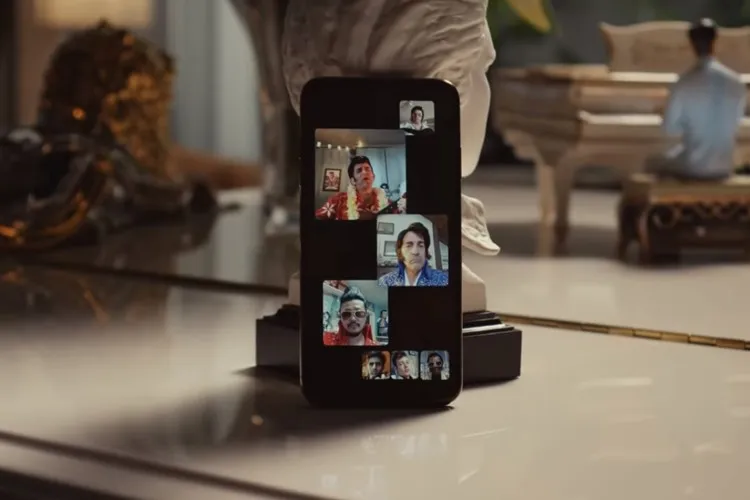FaceTime là tính năng có sẵn trên iPhone và MacBook cho phép bạn gọi điện và video với người khác. Vốn bạn chỉ có thể FaceTime với mỗi lúc một người, nhưng hiện bạn đã có thể FaceTime với nhiều người cùng lúc.
Đây là một cập nhật mới của Apple nên bạn không cần phải tải thêm bất cứ ứng dụng nào. Yêu cầu duy nhất chỉ là những người tham gia cuộc gọi video nhóm đều dùng thiết bị của Apple, cụ thể là MacBook, iPhone dùng iOS 12.1.4 trở lên (tương đương iPhone 6s trở lên), hoặc iPad Pro, iPad Air 2 và iPad (thế hệ 5).
Bạn đang đọc: Cách dùng FaceTime để thực hiện cuộc gọi nhóm
Cách sử dụng FaceTime trên iPhone
Bạn có thể mở ứng dụng FaceTime để bắt đầu một cuộc gọi nhóm, hoặc nếu bạn đang nói chuyện với một nhóm qua Messages, bạn có thể từ Messages mà tạo cuộc gọi nhóm trên FaceTime.
Mở bằng ứng dụng FaceTime
Bước 1: Mở ứng dụng
Bước 2: Nhấn vào biểu tượng dấu + ở góc trên bên phải
Bước 3: Nhập vào tên hoặc số điện thoại của người mà bạn muốn gọi. Nếu tên họ đã có sẵn trong danh bạ của bạn thì tên họ sẽ hiện lên ngay khi bạn nhập vào vài chữ cái đầu, rồi sau đó bạn có thể nhấn vào tên họ để bắt đầu cuộc gọi
Bạn cũng có thể nhấn vào dấu + có khoanh tròn để mở danh bạ và chọn từ đó tên những người bạn muốn gọi. Nhấn vào tên để mở danh bạ rồi nhấn vào số điện thoại để thêm
Bước 4: Nhấn vào nút Audio để gọi điện bình thường, hoặc nhấn vào nút Video để gọi video
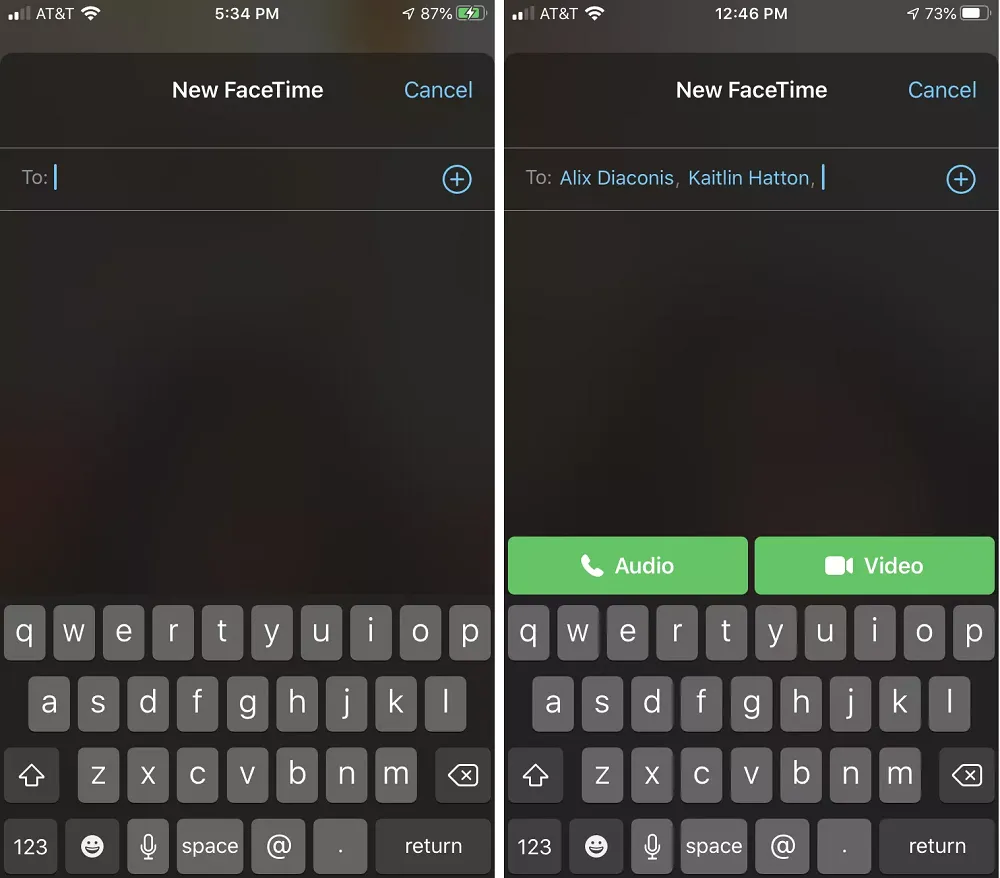
Mở bằng ứng dụng Message
Bước 1: Mở ứng dụng
Bước 2: Mở một nhóm chat hoặc cuộc trò chuyện có sẵn trong ứng dụng
Bước 3: Nhấn vào avatar hoặc biểu tượng của những người đang có mặt trong cuộc trò chuyện để chọn họ tham gia cuộc trò chuyện
Bước 4: Nhấn vào FaceTime để gọi video nhóm
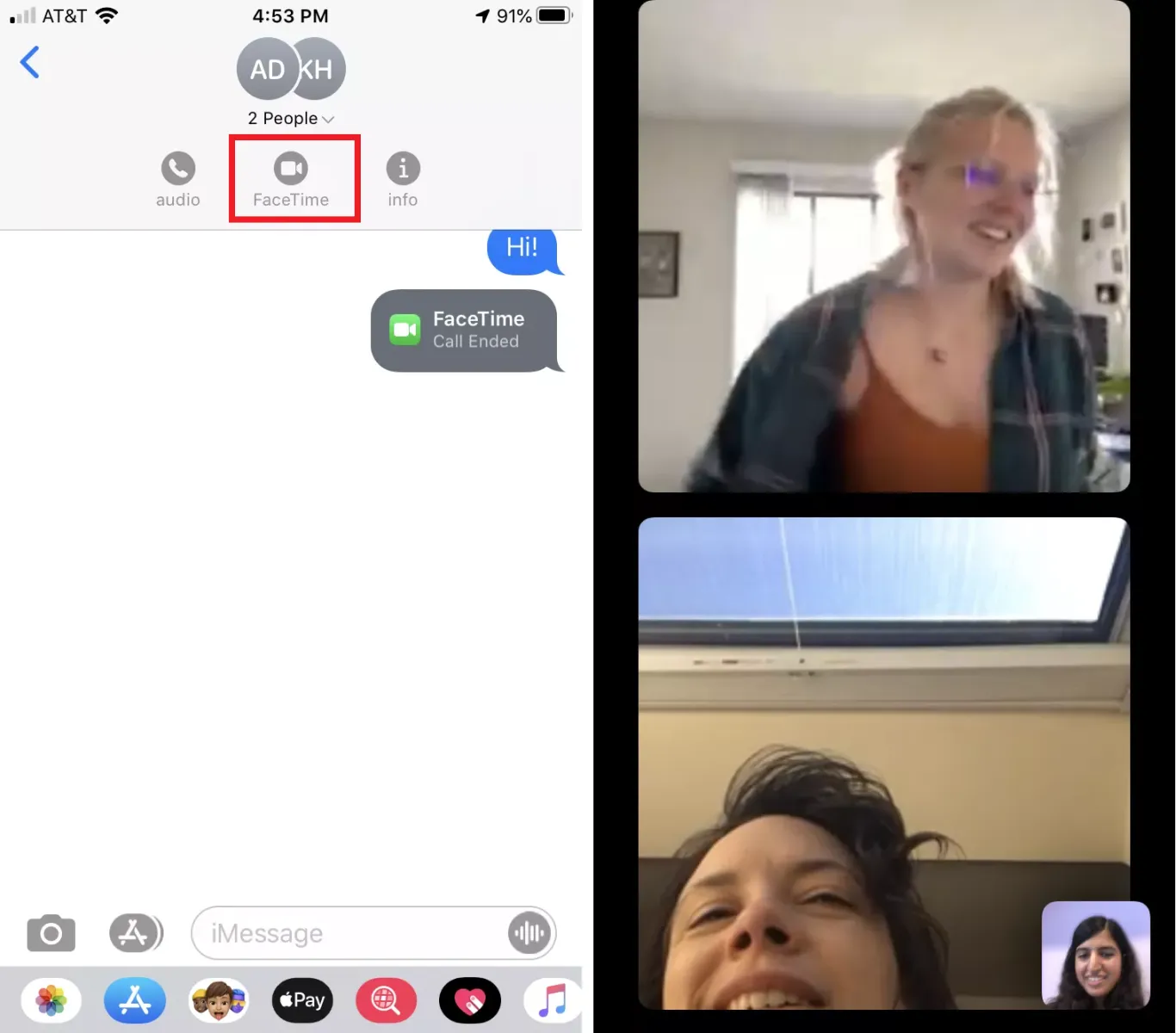
Để thêm một người vào cuộc gọi FaceTime
Bước 1: Nhấn lên màn hình FaceTime
Bước 2: Vuốt lên để mở menu
Bước 3: Nhấn vào dòng Add Person (Thêm người)
Bước 4: Nhấn vào dấu + để thêm người từ trong danh bạ của bạn, hoặc nhập tên/số điện thoại của họ vào thanh tìm kiếm ở trên cùng, rồi nhấn vào tên người đó ở phần kết quả hiện ra
Bước 5: Nhấn Add Person to FaceTime (Thêm người vào FaceTime)
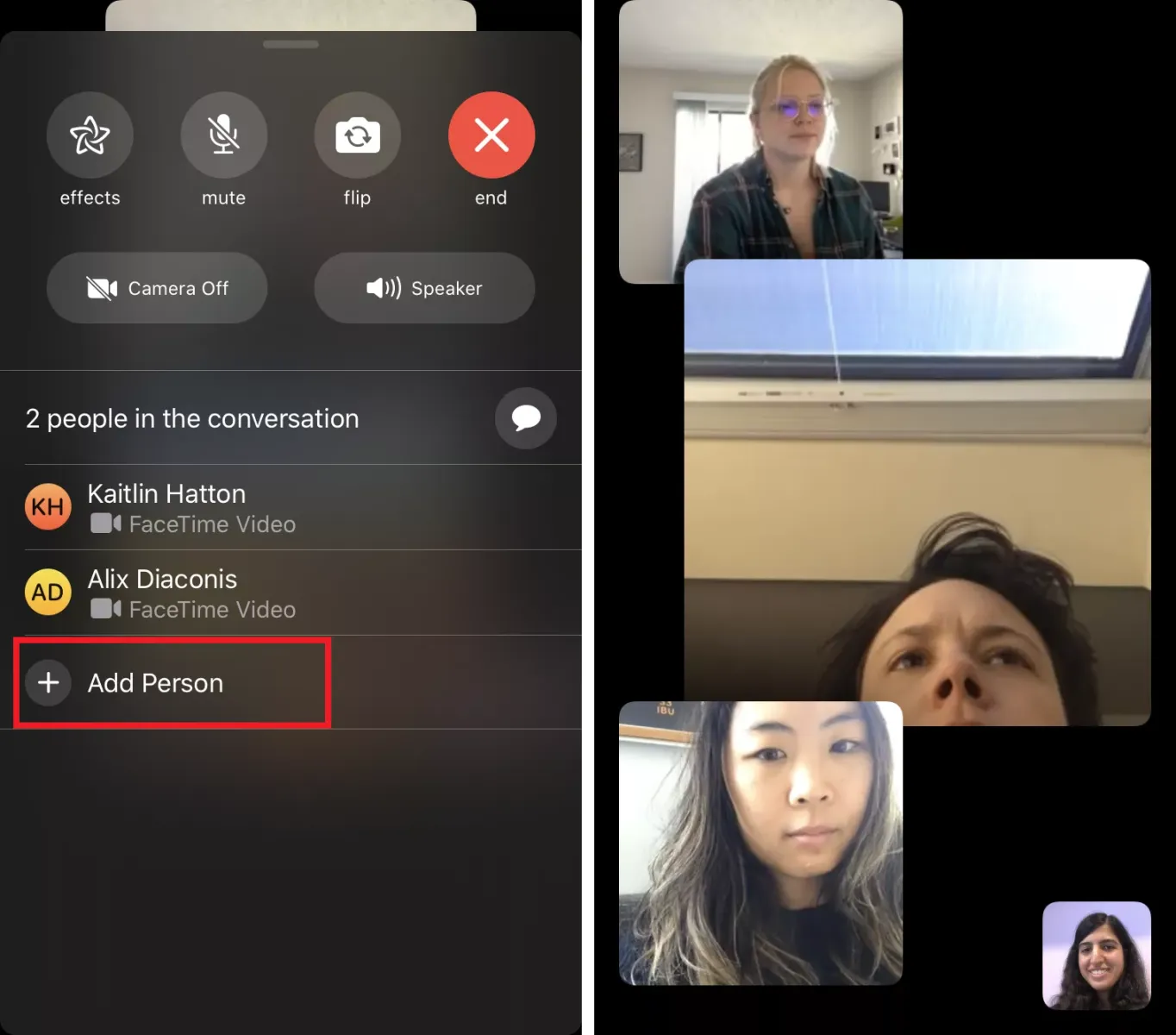
Ngoài ra để tham gia vào một cuộc gọi nhóm trên FaceTime thì có những cách sau:
♦ Nhấn vào thông báo mời tham gia cuộc gọi (nếu có ai đó vừa mời bạn tham gia), rồi nhấn vào nút hình camera màu xanh ở dưới cùng để tham gia
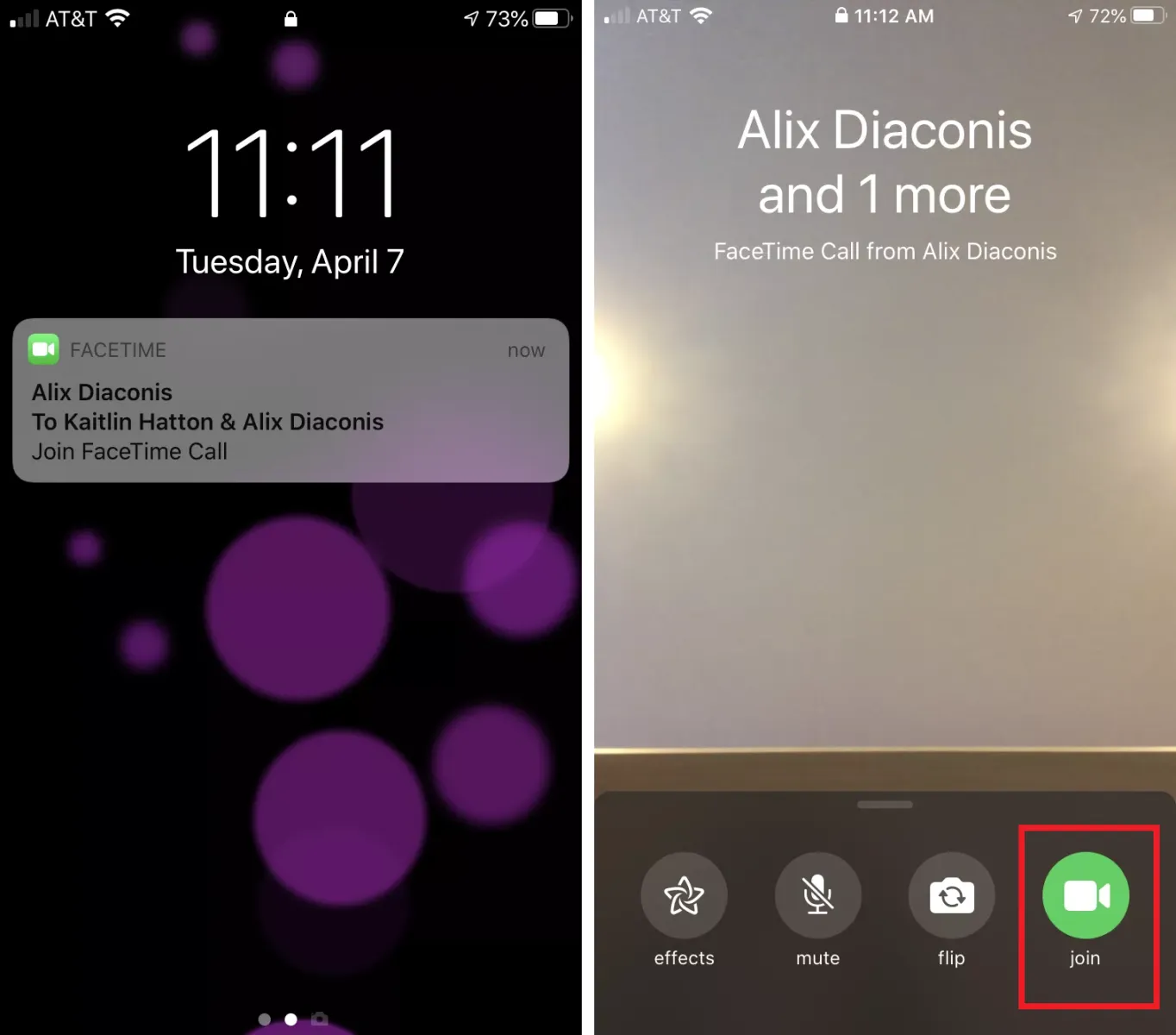
♦ Mở một cuộc gọi nhóm hoặc group chat trong Messages. Một tin nhắn thông báo rằng có cuộc gọi FaceTime sẽ hiện lên, nhấn vào nút Join (tham gia) màu xanh để tham gia cuộc gọi
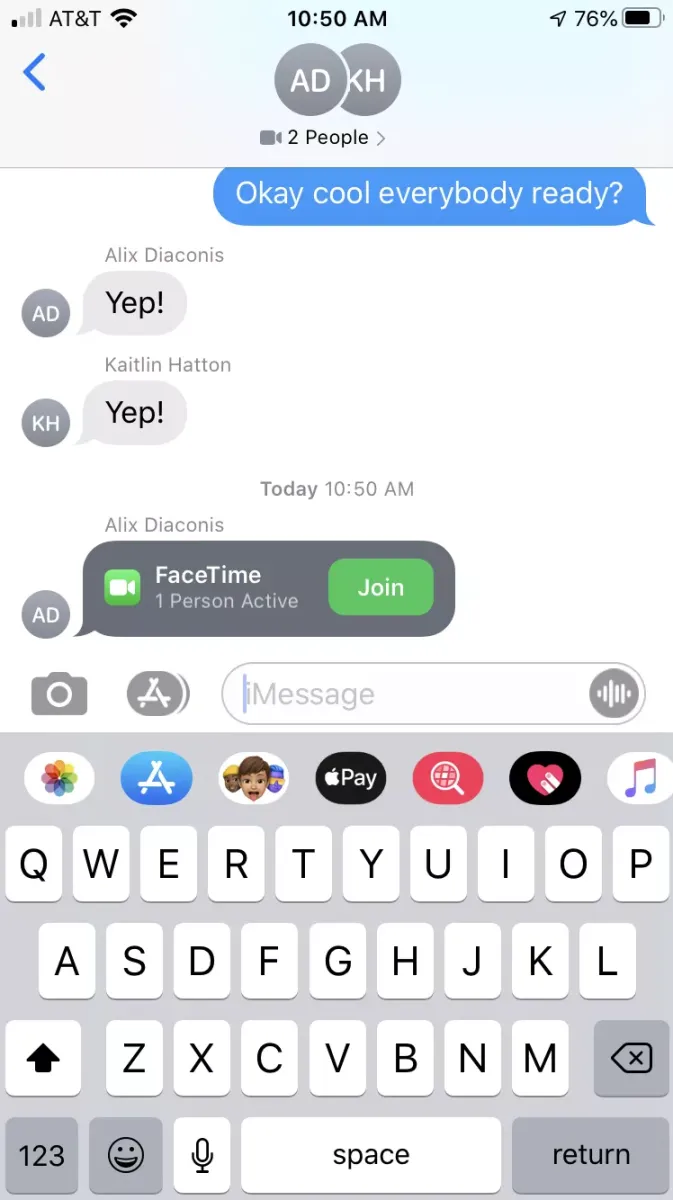
♦ Mở ứng dụng FaceTime. Khi đó, bạn sẽ thấy một danh sách tất cả những cuộc gọi đã kết thúc hoặc đang hoạt động. Với những cuộc gọi đang hoạt động sẽ có nút Join màu xanh, bạn có thể nhấn vào đó để tham gia cuộc gọi
Tìm hiểu thêm: Cách tùy biến giao diện YouTube trở nên thú vị hơn
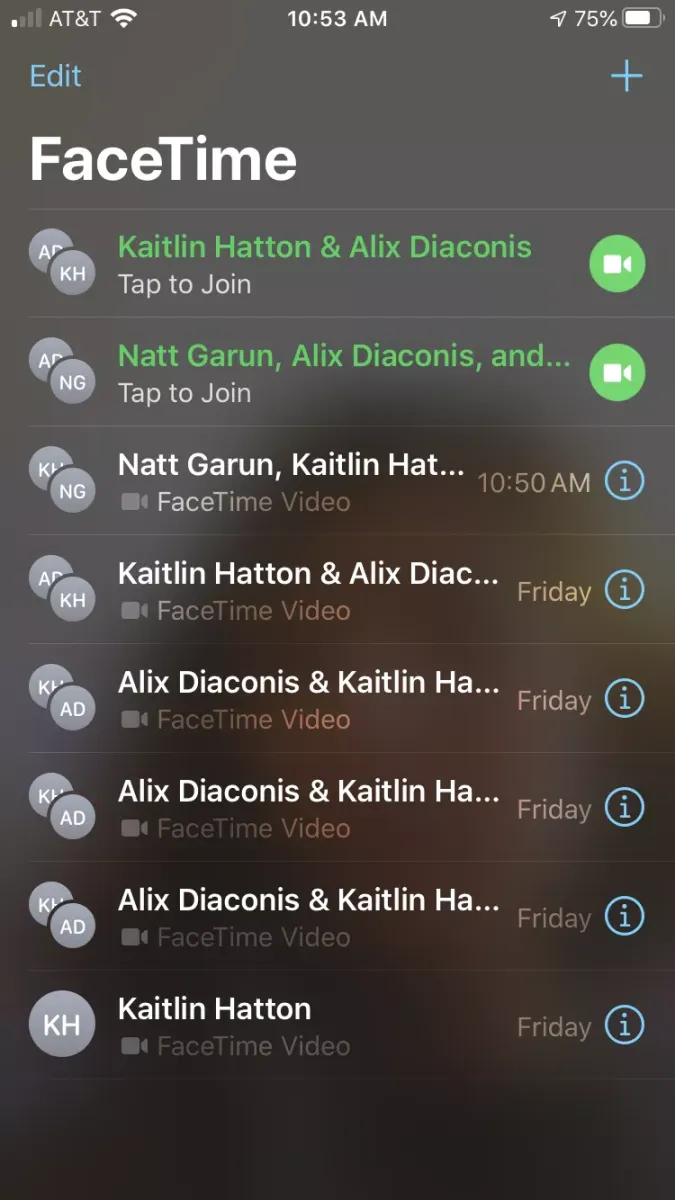
♦ Để rời khỏi một cuộc gọi FaceTime, nhấn vào màn hình rồi nhấn vào nút X màu đỏ ở góc dưới bên phải màn hình
Cách sử dụng FaceTime trên Macbook
Để FaceTime trên Mac, máy bạn cần chạy hệ điều hành macOS Mojave 10.14.3 trở lên, và bạn phải đăng nhập máy bằng Apple ID.
Bước 1: Mở ứng dụng FaceTime
Bước 2: Nhập tên, số điện thoại hoặc địa chỉ email của những người mà bạn muốn gọi điện vào thanh tìm kiếm
Bước 3: Click vào biểu tượng video (hình máy quay) hoặc audio (hình microphone) ở dưới góc trái màn hình để gọi điện
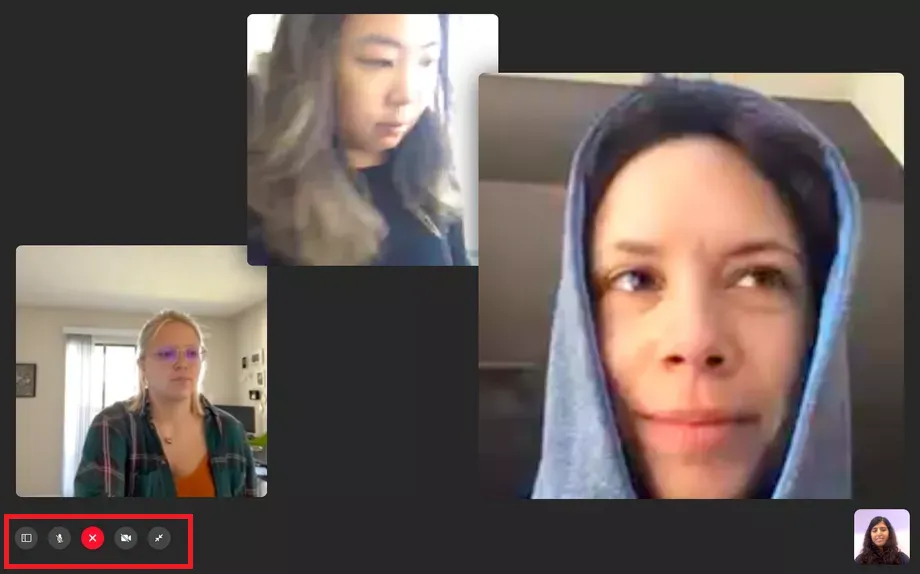
Bước 4: Sau đó hệ thống sẽ gửi thông báo đến những người mà bạn muốn gọi điện. Họ sẽ phải nhấn vào thông báo và nhấn nút tham gia ở màn hình tiếp theo thì mới xuất hiện trong cuộc gọi với bạn
Bước 5: Nếu người bạn gọi không phản hồi, bạn có thể nhắc nhở họ. Nhấn vào nút hình cửa sổ ở ngoài cùng dưới góc trái màn hình. Màn hình tiếp theo sẽ hiện ra cho bạn thấy những ai đã được mời vào cuộc gọi. Nhấn vào nút Ring (Gọi) ở chỗ tên họ để điện thoại của họ tự bật cuộc gọi
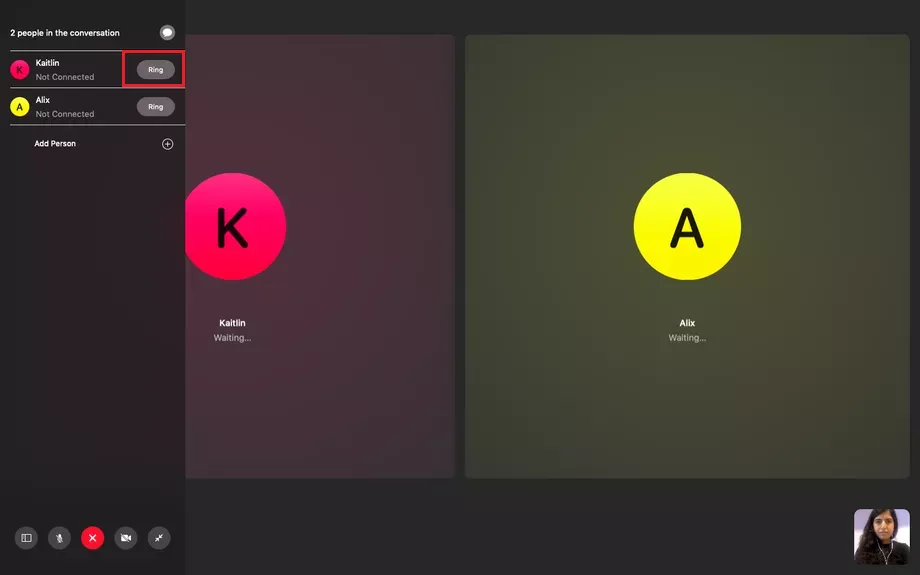
Gọi FaceTime từ ứng dụng Messages trên Mac
Bước 1: Mở một cuộc hội thoại hoặc group chat có sẵn
Bước 2: Click vào Details (Chi tiết)
Bước 3: Click vào biểu tượng video hoặc audio để bắt đầu cuộc gọi
Để thêm một người vào cuộc gọi FaceTime trên Mac
Bước 1: Click vào nút hình cửa sổ ở ngoài cùng góc dưới bên trái màn hn2h
Bước 2: Một menu cạnh sẽ xuất hiện. Nhấn vào nút Add Person (Thêm người)
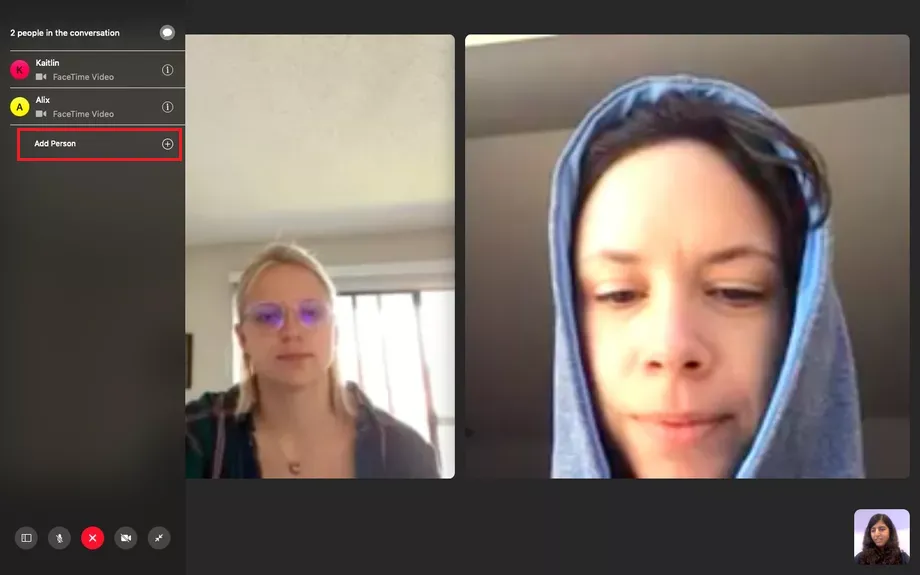
Bước 3: Nhập vào tên, số điện thoại hoặc địa chỉ email của người bạn muốn thêm
Bước 4: Click vào Add (Thêm)
Để tham gia cuộc gọi FaceTime trên Mac, bạn có thể click vào thông báo pop-up hoặc mở ứng dụng FaceTime. Lúc này bạn sẽ thấy một danh sách những cuộc gọi vừa thực hiện và cuộc gọi đang hoạt động. Với cuộc gọi đang hoạt động, bạn chỉ cần click vào nút hình máy quay màu xanh ở cạnh tên cuộc gọi đó, rồi click tiếp vào nút gọi video màu xanh ở dưới góc trái màn hình là xong.

>>>>>Xem thêm: Hướng dẫn cách ẩn giá trị 0 trong Excel
Nguồn: theverge